Точка восстановления — это сохранение текущего состояния системных файлов операционной системы Windows для дальнейшего восстановления. Точки восстановления могут создаваться операционной системой автоматически, например, при установке программ, драйверов или обновлении операционной системы, или вручную по команде пользователя. Ручное создание точки восстановления обычно используется тогда, когда пользователь планирует выполнить какое-либо потенциально опасное действие и хочет подстраховать себя на случай программного сбоя.
В этой статье вы узнаете, как создать точку восстановления в Windows 11 или Windows 10 и восстановить ее в случае какой-то неисправности.
Содержание
Как создать точку восстановления
Если вы хотите создать точку восстановления в Windows 11 или Windows 10, то вам сначала нужно открыть окно с свойствами системы. Сделать это можно разными способами. Например, если у вас есть иконка компьютера на рабочем столе, то вы можете просто кликнуть по ней правой кнопкой мышки и в открывшемся меню выбрать пункт «Свойства».
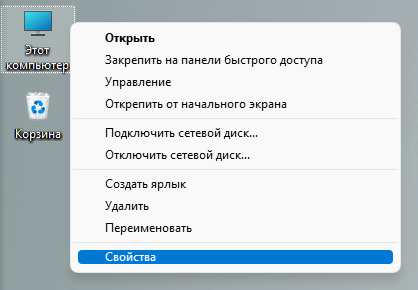
Также в свойства системы можно открыть нажав комбинацию клавиш Win-Pause/Break.
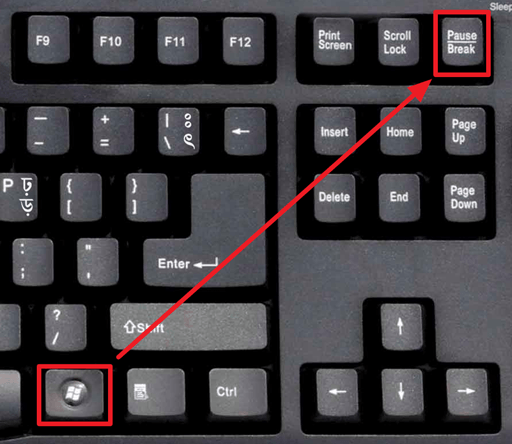
В результате откроется меню «Параметры» в разделе «Система — О программе». Здесь нужно нажать на кнопку «Дополнительные параметры системы» в нижней или правой части окна. В Windows 11 это выглядит так:

В Windows 10:
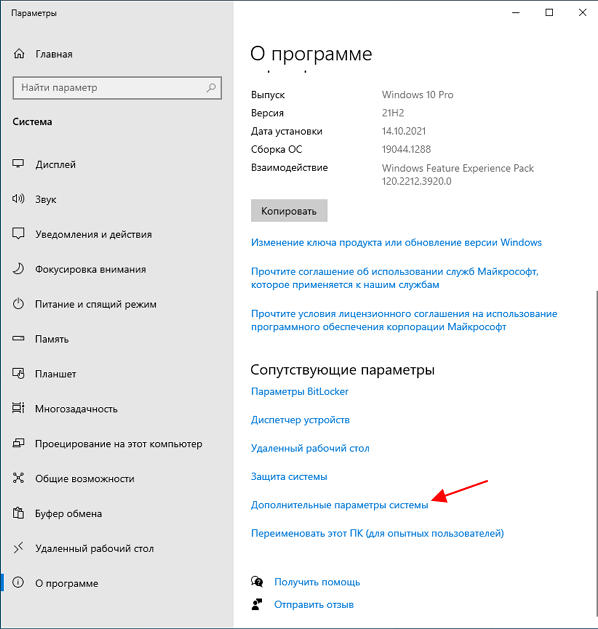
После этого откроется небольшое окно «Свойства системы». Здесь нужно перейти на вкладку «Защита системы» и посмотреть включена ли защита для системного диска. Если напротив системного диска указано «Отключено», то вам сначала нужно включить защиту. Для этого выделите диск, на котором установлена ваша Windows, и нажмите на кнопку «Настроить».

В следующем окне нужно включить защиту и указать, сколько дискового пространства вы хотите выделить под создание точек восстановления.
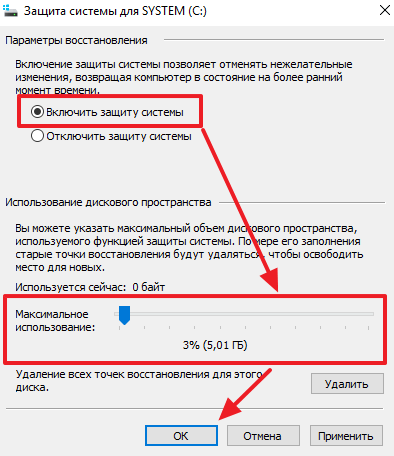
После включения защиты вернитесь на вкладку «Защита системы». Теперь можно приступать к созданию точки восстановления для Windows 11 или Windows 10. Снова выделяем системный диск и нажимаем на кнопку «Создать».
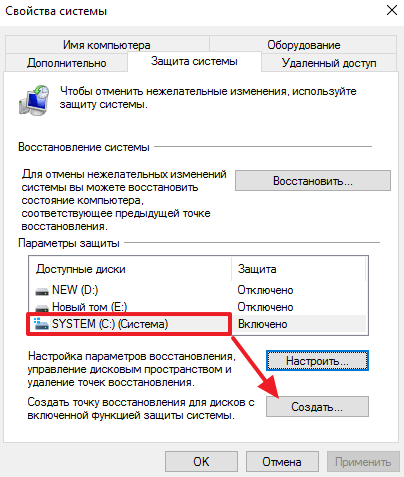
Дальше вводим название для создаваемой точки восстановления и снова нажимаем на кнопку «Создать».
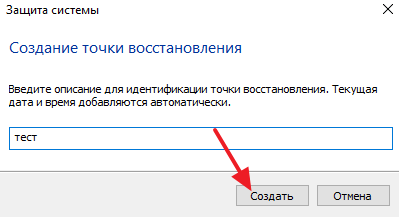
После этого операционная система начнет процесс создания точки восстановления.
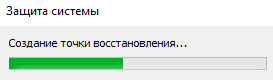
После того, как точка восстановления будет создана, вы увидите информационное сообщение.
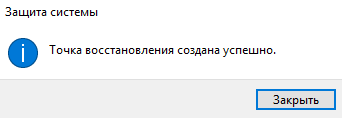
Восстановление с помощью созданной точки
Если вам потребуется восстановить операционную систему Windows 11 или Windows 10 с помощью созданной точки восстановления, то это можно сделать через Панель управления. Чтобы открыть Панель управления откройте меню «Пуск» или меню «Выполнить» и введите команду «control».

В Панели управления введите в поиск «Восстановление» и перейдите в раздел с таким же названием.
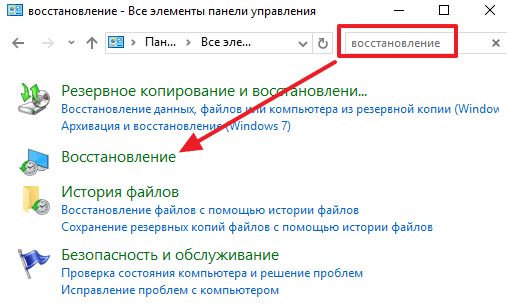
После этого нужно активировать функцию «Запуск восстановления системы».
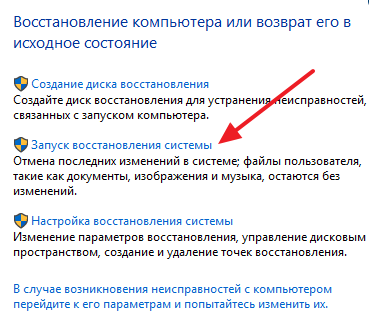
Дальше появится окно «Восстановление системы». Здесь нужно нажать на кнопку «Далее» и следовать инструкциям, которые будут появляться на экране.
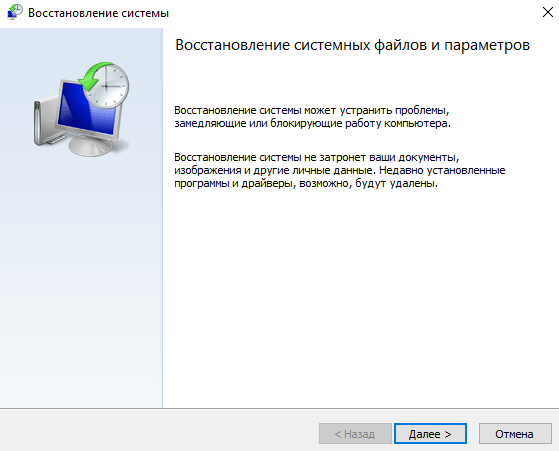
Если операционная система Windows не загружается, то для того чтобы восстановить систему из точки восстановления, нужно загрузиться с загрузочного диска Windows 10 или 11 и перейти в режим «Восстановление системы».

Дальше нужно открыть раздел «Диагностика – Дополнительные параметры – Восстановление системы – Windows 10/11». После чего перед вами откроется обычное окно для восстановления с помощью ранее созданной точки.
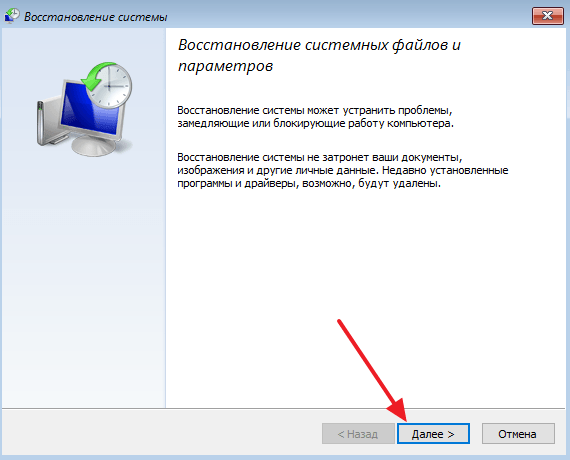
Более подробно об восстановлении с помощью созданной точки можно почитать в нашей статье «Как сделать откат на Windows 10».